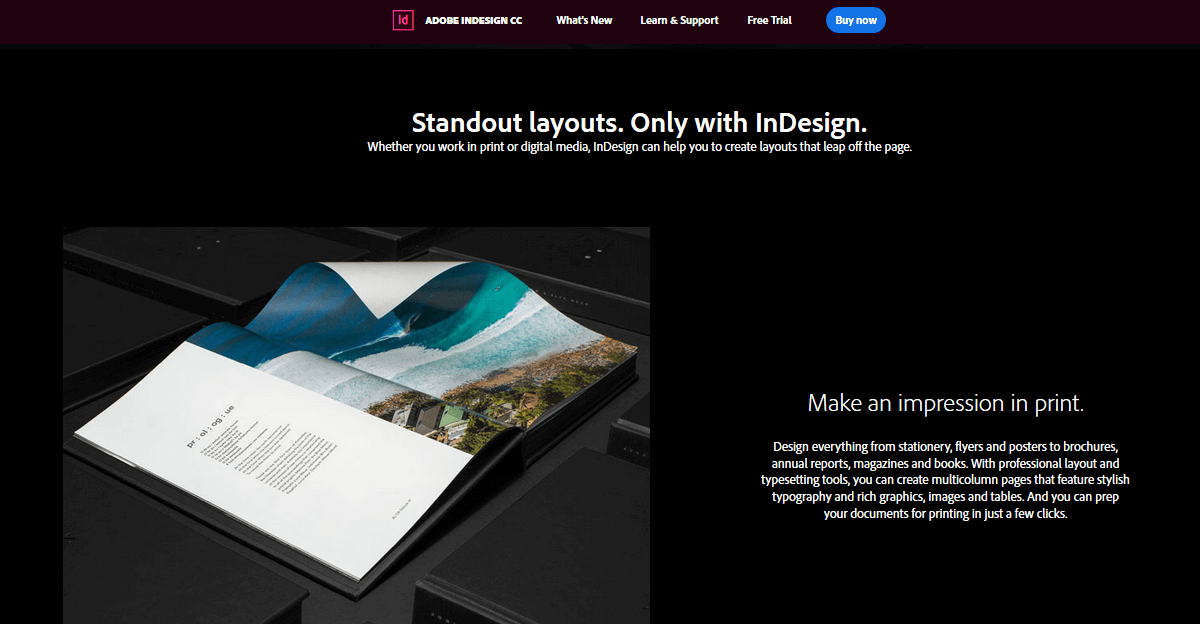- Някои потребители могат да срещнат някои проблеми, когато се опитват да изтеглят Adobe InDesign чрез Creative Cloud.
- Тази страница включва някои потенциални решения за проблеми с изтеглянето на Adobe InDesign.
- Вижте нашите Раздел за отстраняване на неизправности да разглеждате други статии за отстраняване на неизправности за голямо разнообразие от софтуер.
- Можете също да разглеждате статии за друг софтуер за графичен дизайн в нашия Графичен и дизайнерски център.

Този софтуер ще поддържа драйверите ви работещи, като по този начин ви предпазва от често срещани компютърни грешки и отказ на хардуер. Проверете всичките си драйвери сега в 3 лесни стъпки:
- Изтеглете DriverFix (проверен файл за изтегляне).
- Щракнете Започни сканиране за да намерите всички проблемни драйвери.
- Щракнете Актуализиране на драйвери за да получите нови версии и да избегнете неизправности в системата.
- DriverFix е изтеглен от 0 читатели този месец.
Adobe InDesign е едно от приложенията, които потребителите могат да изтеглят и инсталират с
Adobe Creative Cloud ап.Някои потребители обаче са публикували на форума за поддръжка на Adobe многобройни проблеми с изтеглянето на пробни версии на InDesign. Следователно тези потребители не могат да изтеглят InDesign с Creative Cloud.
Как мога да поправя грешки при пробно изтегляне на Adobe InDesign?
1. Изтеглете Adobe InDesign, като използвате директна връзка за изтегляне

Adobe InDesign е един от най-големите пакети за настолни издателства и графичен дизайн за Windows 10. С него можете да настроите брошури, вестници, електронни книги, презентации, флаери и много други видове документи.
Последната 16.0 версия на Adobe InDesign включва някои страхотни нови функции. Той включва нов набор от рецензии (инструменти за анотиране), навигационни точки в медийния си панел и откриване на обект на Adobe Sensei за обвиване на текст около обекти.
Други полезни функции на Adobe InDesign
- Инструмент за търсене на цветове
- Професионални инструменти за оформление и набор
- Включва множество шаблони за дизайн на Adobe Stock
- Инструментът InDesign Content-Aware Fit центрира най-важните части на изображението в рамката
Така че, не се отказвайте от изтеглянето на Adobe InDesign, когато не можете да го изтеглите!
Опитайте да изтеглите InDesign с връзката му за директно изтегляне вместо приложението Creative Cloud.

Adobe InDesign
Използвайте този невероятен софтуер, за да създадете удивително висококачествена работа, която никога няма да разочарова.
Посети сайта
2. Преинсталирайте Adobe Creative Cloud
- Отворете Uninstall Уеб страница на приложението Creative Cloud в браузър.
- Щракнете върху Вземете файл бутон там, за да изтеглите ZIP файла за деинсталатора.
- Щракнете двукратно върху изтегления ZIP файл във File Explorer.
- Изберете Инструменти за компресирана папка раздел.

- Натисни Извличане на всички бутон.

- Щракнете Екстракт в прозореца Extract Compressed.
- Отворете Creative Cloud Uninstaller.exe от извлечената папка.
- Първо, можете да опитате да кликнете Ремонт за да видите дали тази опция може да реши проблема с изтеглянето.

- Щракнете Деинсталирайте за да премахнете Creative Cloud.
- След това рестартирайте Windows, преди да преинсталирате Creative Cloud.
- Отвори Уеб страница на Creative Cloud да го изтеглите от там.
- След това преинсталирайте Creative Cloud с изтегления инсталатор.
3. Деактивирайте антивирусен софтуер на трети страни

Ако имате трета страна антивирусен софтуер инсталиран, Кликнете с десния бутон иконата на системната област.
След това изберете опцията за деактивиране на щита в контекстното му меню, за да изключите временно антивирусната програма за няколко часа. След това изтеглете InDesign с деактивирана антивирусна програма.
4. Временно изключете защитната стена на Windows
- Натисни Въведете тук, за да търсите в крайния ляв ъгъл на лентата на задачите на Windows 10.
- Тип защитна стена в полето за търсене.
- Щракнете Защитна стена на Windows Defender за да отворите Контролен панел аплет за него.

- Щракнете Включете или изключете защитната стена на Windows Defender за да отворите настройките, показани в кадъра директно отдолу.

- Изберете и двете Изключете защитната стена на Windows Defender опции и щракнете върху Добре за да излезете от Персонализиране на настройките.
5. Изтеглете Adobe InDesign в безопасен режим
- Щракнете върху Бутон Старт за да отворите менюто му.
- Натисни Мощност бутон.
- Щракнете Рестартирам докато натискате клавиша Shift надолу. След това вашият работен плот или лаптоп трябва да се рестартира в синьо Избери опция меню.

- Изберете Отстраняване на неизправности > Разширени опции за да отворите допълнителни опции.

- След това изберете Настройки за стартиране и Рестартирам опция.
- Когато компютърът ви се рестартира в менюто Startup Settings, натиснете клавиша F5, за да изберете Активирайте безопасен режим с работа в мрежа опция.
- След това опитайте да изтеглите Adobe InDesign, когато сте в безопасен режим.
6. Чисто зареждане на Windows
- Щракнете с десния бутон на мишката върху бутона „Старт“ на Windows 10, за да изберете Изпълнение в менюто, което се отваря.
- Тип msconfig в Изпълни и кликни Добре за да отворите Прозорец на MSConfig.
- На Общ раздела, щракнете Селективно стартиране, за да изберете Заредете системни услуги и Използвайте оригинална конфигурация за зареждане настройки.

- Премахнете избора на Заредете стартови елементи квадратче за отметка.
- Изберете Скриване на всички услуги на Microsoft настройка на MSConfig Услуги раздел.

- След това щракнете Деактивирайте всички за премахване на услуги на трети страни от стартирането на Windows.
- Щракнете Приложи > Добре за да запазите настройките и да излезете.
- Натисни Рестартирам бутон.
Тези потенциални резолюции могат реално да поправят множество проблеми с изтеглянето на Adobe InDesign.
Имайте предвид, че InDesign може също да не успее да се изтегли в случай на прекъсвания на сървъра на Adobe Creative Cloud, които можете да проверите в Downdetector.
често задавани въпроси
Причината това да се случи може да бъде различна, но това ръководство със сигурност ще ви помогне да го разрешите веднъж завинаги.
Ако InDesign не спре да се срива, най-вероятно е проблем, причинен от дефект или липсващ плъгин.
Да, можеш. Въпреки че няма да имате същите възможности, можете да редактирате InDesign файлове, като използвате софтуера, представен в това задълбочено ръководство.